【版权声明:本指南为厦门大学林子雨编著的《大数据技术原理与应用》教材配套学习资料,版权所有,转载请注明出处,请勿用于商业用途】

点击这里观看厦门大学林子雨老师主讲《大数据技术原理与应用》授课视频
本指南介绍Hadoop分布式文件系统HDFS,并详细指引读者对HDFS文件系统的操作实践。请务必仔细阅读完厦门大学林子雨编著的《大数据技术原理与应用》第3章节,再结合本指南进行学习。
Hadoop分布式文件系统(Hadoop Distributed File System,HDFS)是Hadoop核心组件之一,如果已经安装了Hadoop,其中就已经包含了HDFS组件,不需要另外安装。
学习本指南需要在Linux系统安装好Hadoop.如果机器上没有安装Linux和Hadoop,请返回大数据技术原理与应用 第二章 学习指南,根据指南学习并安装。
第3章涉及到很多的理论知识点,主要的理论知识点包括:分布式文件系统、HDFS简介、HDFS的相关概念、HDFS体系结构、HDFS的存储原理、HDFS的数据读写过程。这些理论知识点,请自己依靠厦门大学林子雨编著的《大数据技术原理与应用》第3章节进行学习,本指南不再重复表述。
接下来介绍Linux操作系统中关于HDFS文件操作的常用Shell命令,利用Web界面查看和管理Hadoop文件系统,以及利用Hadoop提供的Java API进行基本的文件操作。
在学习HDFS编程实践前,我们需要启动Hadoop。执行如下命令
cd /usr/local/hadoop
./sbin/start-dfs.sh #启动hadoop
一、利用Shell命令与HDFS进行交互
Hadoop支持很多Shell命令,其中fs是HDFS最常用的命令,利用fs可以查看HDFS文件系统的目录结构、上传和下载数据、创建文件等。
注意: 教材《大数据技术原理与应用》的命令是以"./bin/hadoop dfs"开头的Shell命令方式,实际上有三种shell命令方式。
1. hadoop fs
2. hadoop dfs
3. hdfs dfs
hadoop fs适用于任何不同的文件系统,比如本地文件系统和HDFS文件系统
hadoop dfs只能适用于HDFS文件系统
hdfs dfs跟hadoop dfs的命令作用一样,也只能适用于HDFS文件系统
我们可以在终端输入如下命令,查看fs总共支持了哪些命令
./bin/hadoop fs
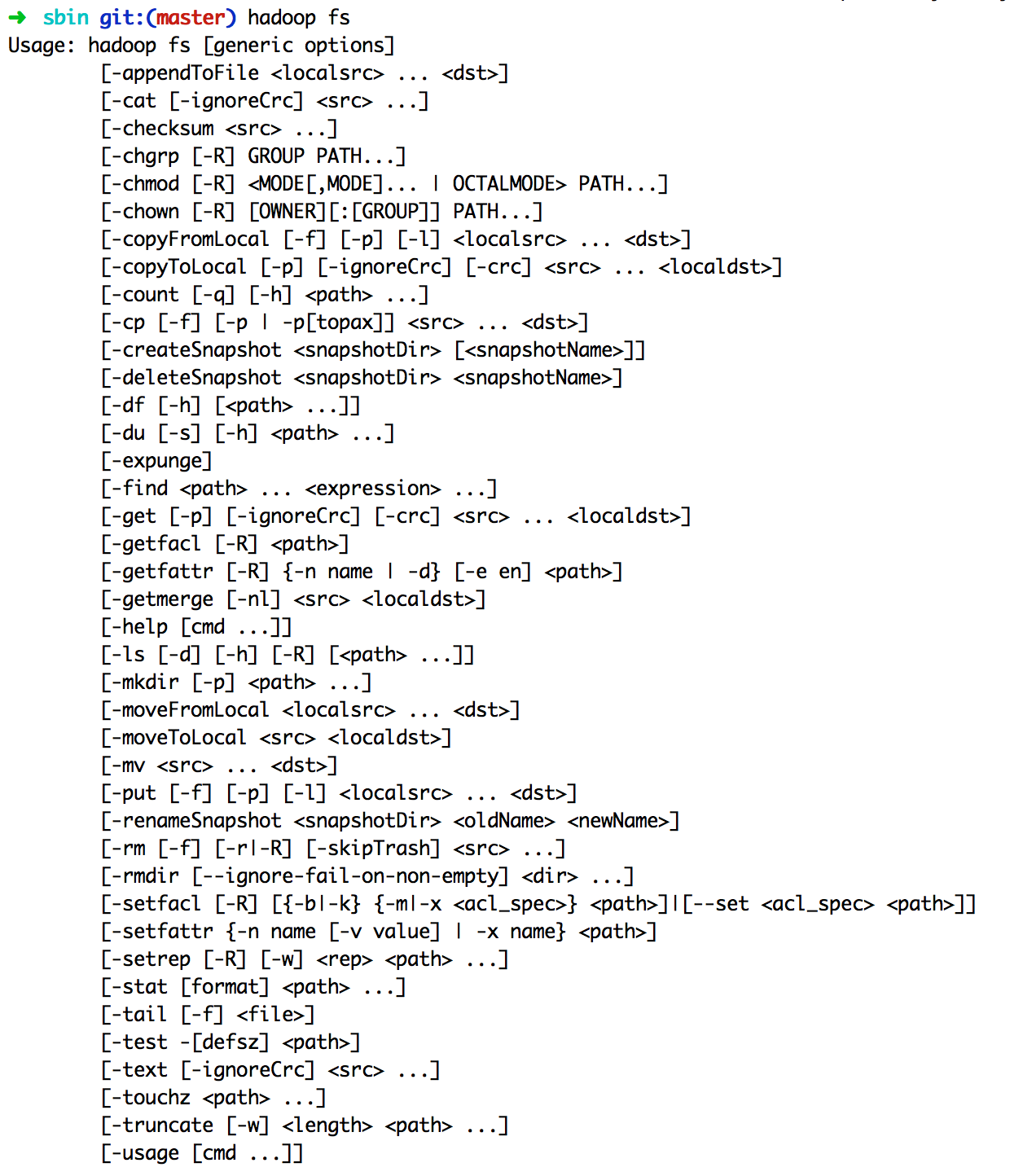
在终端输入如下命令,可以查看具体某个命令的作用
例如:我们查看put命令如何使用,可以输入如下命令
./bin/hadoop fs -help put
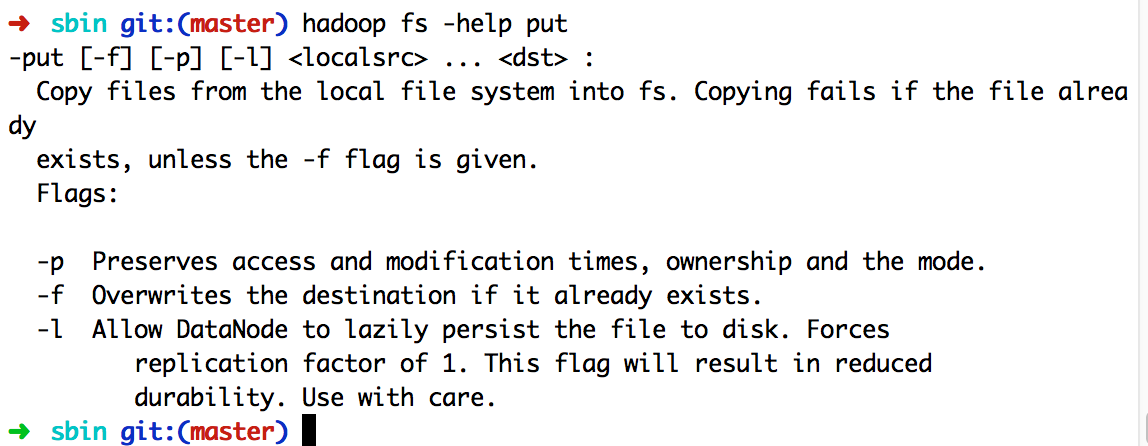
由于Hadoop支持的命令众多,想更多了解Hadoop命令,请参照《大数据技术原理与应用(第2版)》3.7小节学习。
1.目录操作
需要注意的是,Hadoop系统安装好以后,第一次使用HDFS时,需要首先在HDFS中创建用户目录。本教程全部采用hadoop用户登录Linux系统,因此,需要在HDFS中为hadoop用户创建一个用户目录,命令如下:
cd /usr/local/hadoop
./bin/hdfs dfs –mkdir –p /user/hadoop
该命令中表示在HDFS中创建一个“/user/hadoop”目录,“–mkdir”是创建目录的操作,“-p”表示如果是多级目录,则父目录和子目录一起创建,这里“/user/hadoop”就是一个多级目录,因此必须使用参数“-p”,否则会出错。
“/user/hadoop”目录就成为hadoop用户对应的用户目录,可以使用如下命令显示HDFS中与当前用户hadoop对应的用户目录下的内容:
./bin/hdfs dfs –ls .
该命令中,“-ls”表示列出HDFS某个目录下的所有内容,“.”表示HDFS中的当前用户目录,也就是“/user/hadoop”目录,因此,上面的命令和下面的命令是等价的:
./bin/hdfs dfs –ls /user/hadoop
如果要列出HDFS上的所有目录,可以使用如下命令:
./bin/hdfs dfs –ls
下面,可以使用如下命令创建一个input目录:
./bin/hdfs dfs –mkdir input
在创建个input目录时,采用了相对路径形式,实际上,这个input目录创建成功以后,它在HDFS中的完整路径是“/user/hadoop/input”。如果要在HDFS的根目录下创建一个名称为input的目录,则需要使用如下命令:
./bin/hdfs dfs –mkdir /input
可以使用rm命令删除一个目录,比如,可以使用如下命令删除刚才在HDFS中创建的“/input”目录(不是“/user/hadoop/input”目录):
./bin/hdfs dfs –rm –r /input
上面命令中,“-r”参数表示如果删除“/input”目录及其子目录下的所有内容,如果要删除的一个目录包含了子目录,则必须使用“-r”参数,否则会执行失败。
2.文件操作
在实际应用中,经常需要从本地文件系统向HDFS中上传文件,或者把HDFS中的文件下载到本地文件系统中。
首先,使用vim编辑器,在本地Linux文件系统的“/home/hadoop/”目录下创建一个文件myLocalFile.txt,里面可以随意输入一些单词,比如,输入如下三行:
Hadoop
Spark
XMU DBLAB
然后,可以使用如下命令把本地文件系统的“/home/hadoop/myLocalFile.txt”上传到HDFS中的当前用户目录的input目录下,也就是上传到HDFS的“/user/hadoop/input/”目录下:
./bin/hdfs dfs -put /home/hadoop/myLocalFile.txt input
可以使用ls命令查看一下文件是否成功上传到HDFS中,具体如下:
./bin/hdfs dfs –ls input
该命令执行后会显示类似如下的信息:
Found 1 items
-rw-r--r-- 1 hadoop supergroup 36 2017-01-02 23:55 input/ myLocalFile.txt
下面使用如下命令查看HDFS中的myLocalFile.txt这个文件的内容:
./bin/hdfs dfs –cat input/myLocalFile.txt
下面把HDFS中的myLocalFile.txt文件下载到本地文件系统中的“/home/hadoop/下载/”这个目录下,命令如下:
./bin/hdfs dfs -get input/myLocalFile.txt /home/hadoop/下载
可以使用如下命令,到本地文件系统查看下载下来的文件myLocalFile.txt:
$ cd ~
$ cd 下载
$ ls
$ cat myLocalFile.txt
最后,了解一下如何把文件从HDFS中的一个目录拷贝到HDFS中的另外一个目录。比如,如果要把HDFS的“/user/hadoop/input/myLocalFile.txt”文件,拷贝到HDFS的另外一个目录“/input”中(注意,这个input目录位于HDFS根目录下),可以使用如下命令:
./bin/hdfs dfs -cp input/myLocalFile.txt /input
二、利用Web界面管理HDFS
打开Linux自带的Firefox浏览器,点击此链接HDFS的Web界面,即可看到HDFS的web管理界面
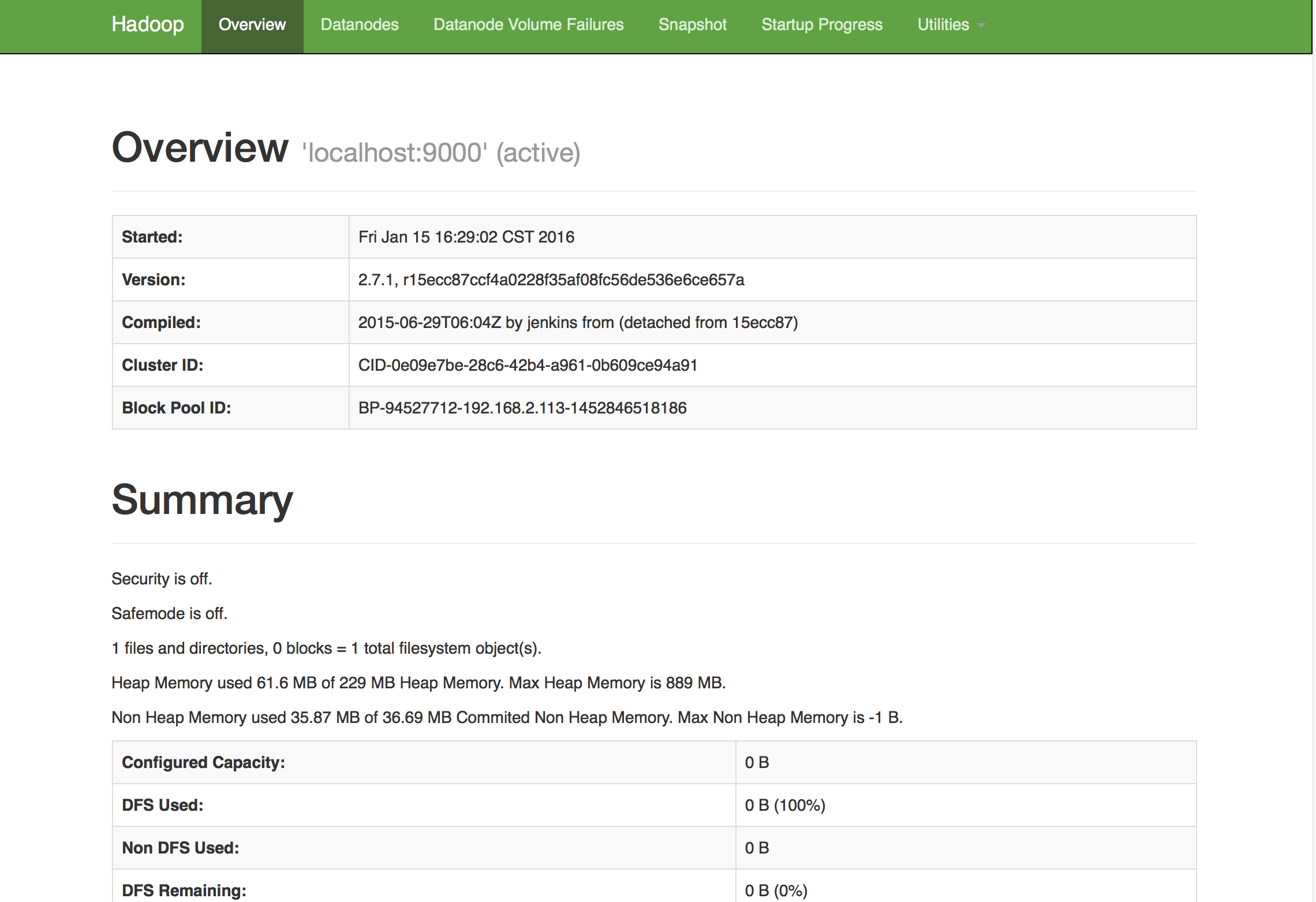
三、利用Java API与HDFS进行交互
Hadoop不同的文件系统之间通过调用Java API进行交互,上面介绍的Shell命令,本质上就是Java API的应用。下面提供了Hadoop官方的Hadoop API文档,想要深入学习Hadoop,可以访问如下网站,查看各个API的功能。
利用Java API进行交互,需要利用软件Eclipse编写Java程序。
(一) 在Ubuntu中安装Eclipse
利用Ubuntu左侧边栏自带的软件中心安装软件,在Ubuntu左侧边栏打开软件中心

打开软件中心后,呈现如下界面
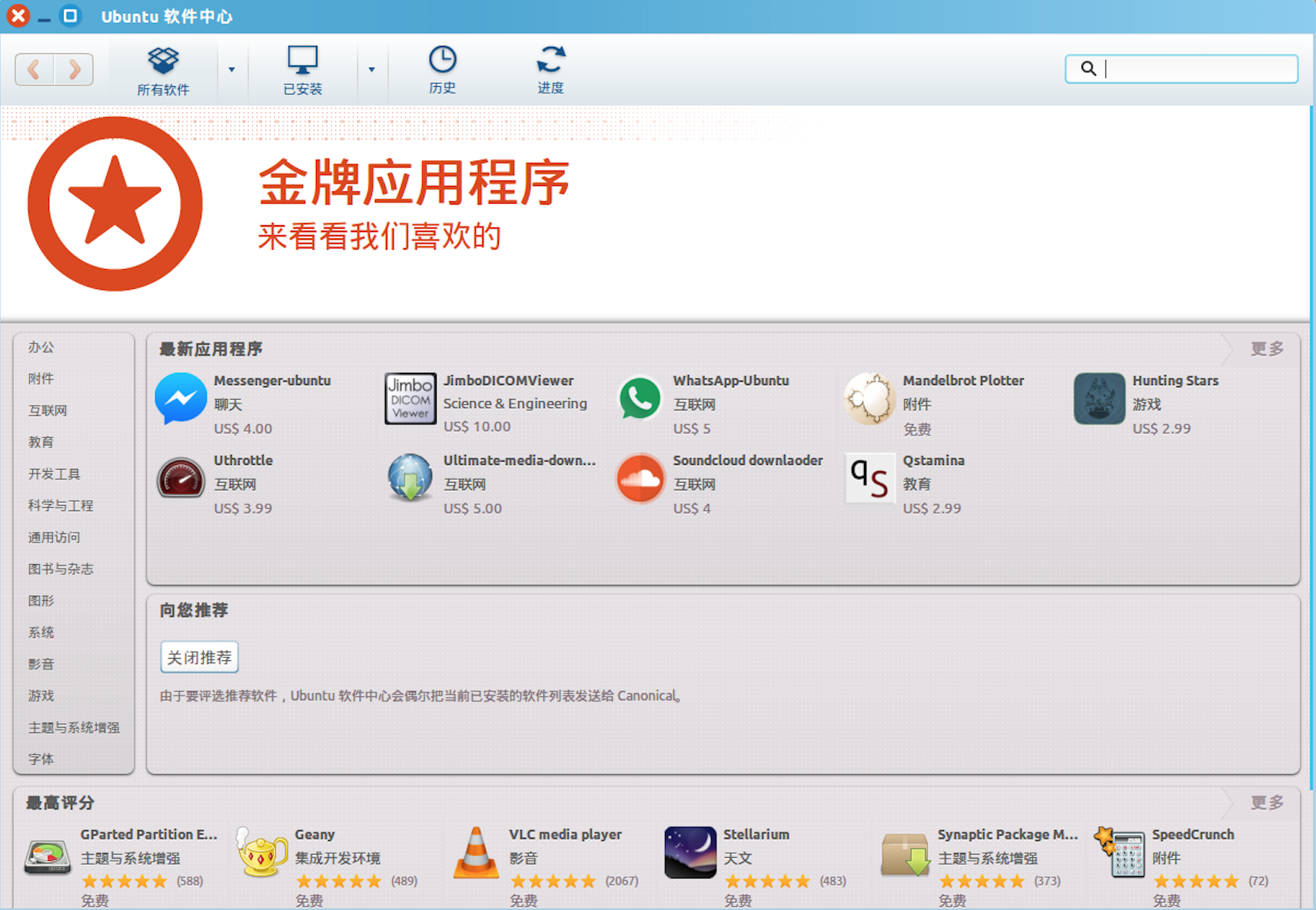
在软件中心搜索栏输入“ec”,软件中心会自动搜索相关的软件
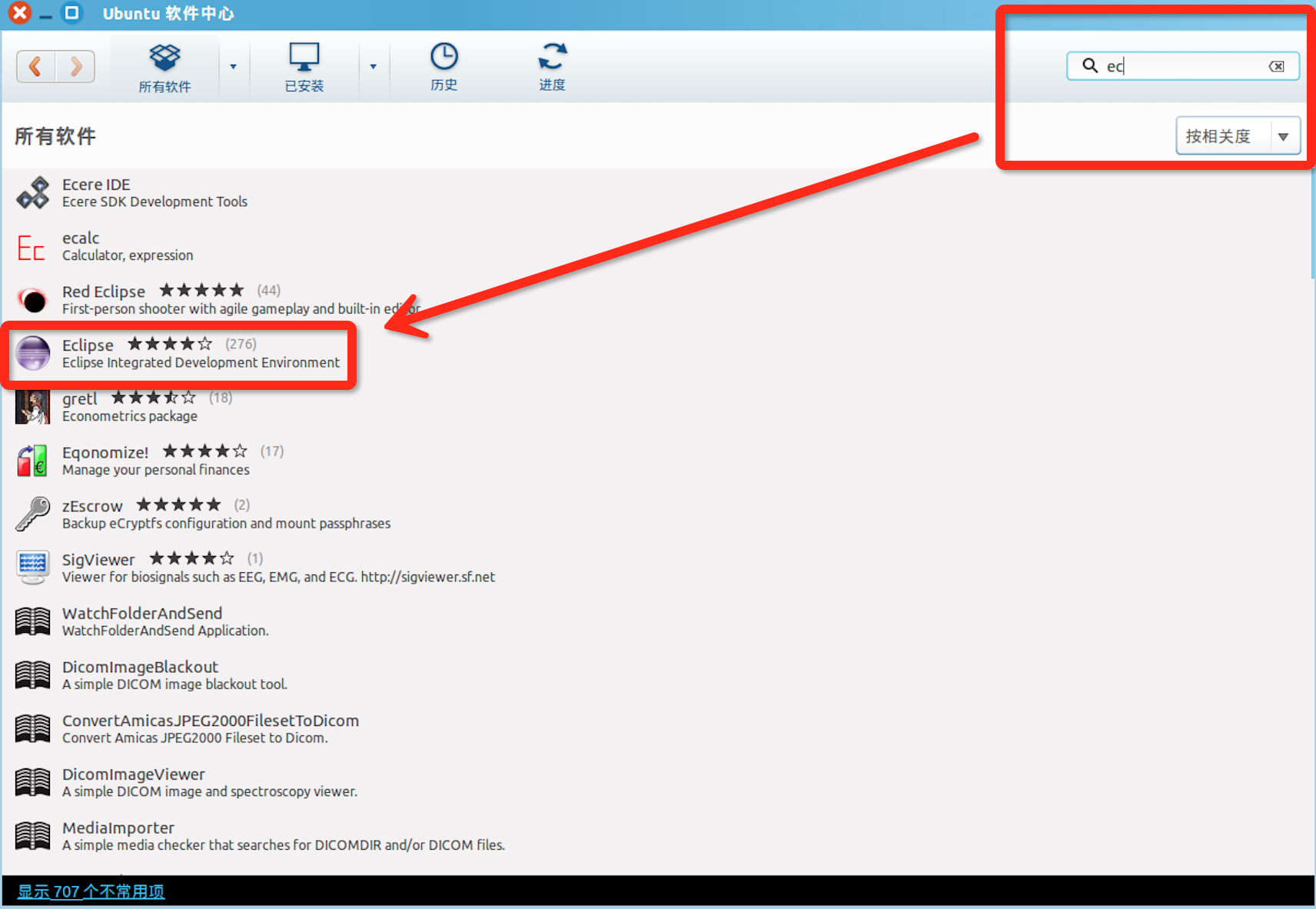
点击如下图中Eclipse,进行安装
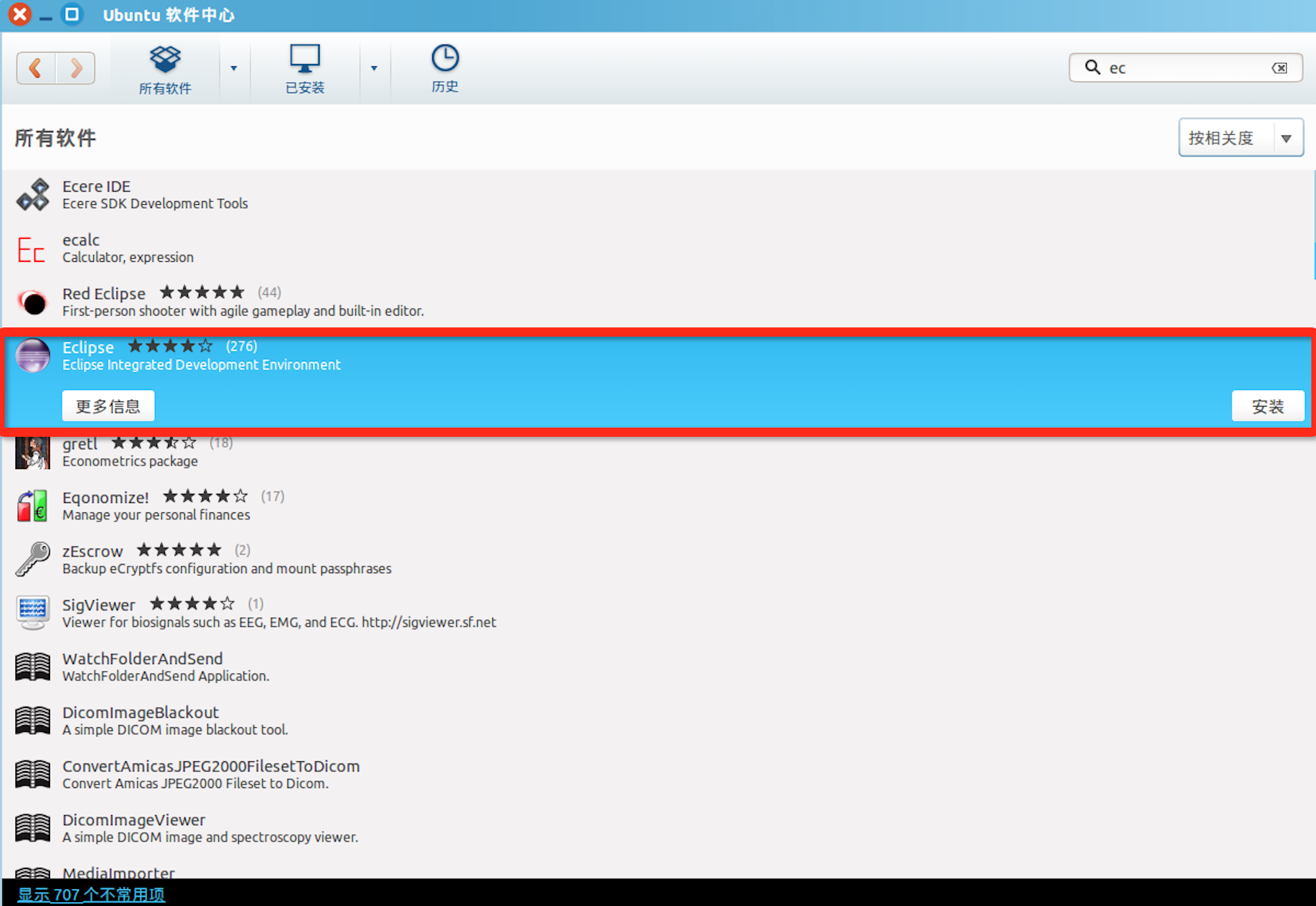
安装需要管理员权限,Ubuntu系统需要用户认证,弹出“认证”窗口,请输入当前用户的登录密码
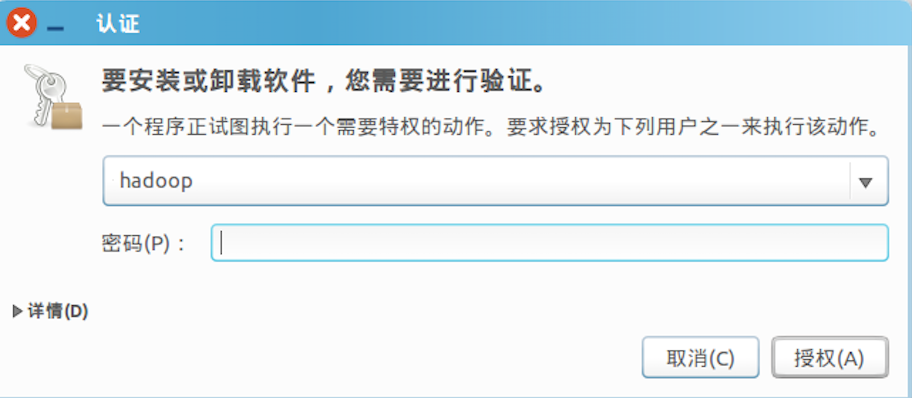
ubuntu便会进入如下图的安装过程中,安装结束后安装进度条便会消失。
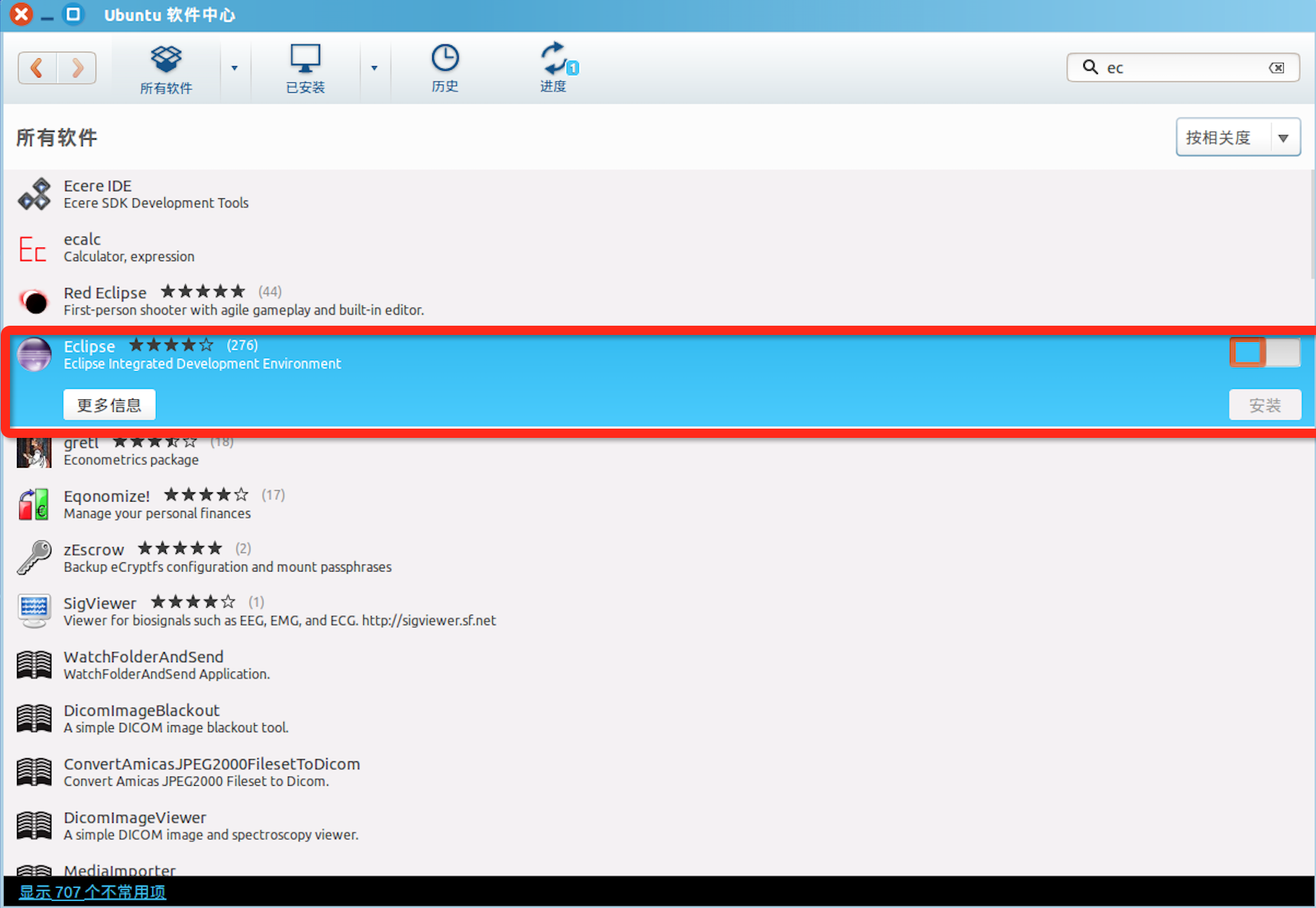
点击Ubuntu左侧边栏的搜索工具,输入“ec”,自动搜索已经安装好的相关软件,打开Eclipse
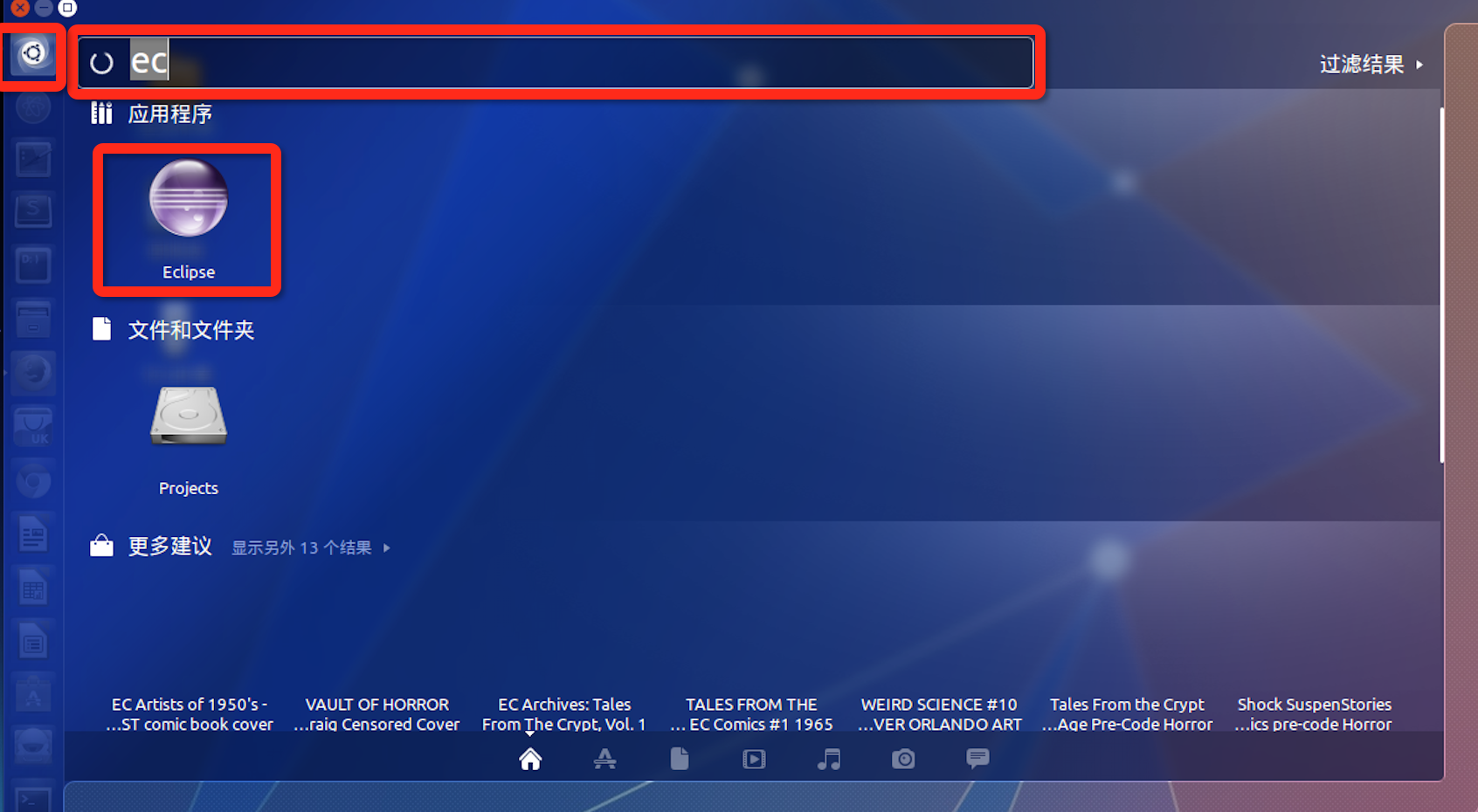
(二)在Eclipse创建项目
第一次打开Eclipse,需要填写workspace(工作空间),用来保存程序所在的位置,这里按照默认,不需要改动,如下图
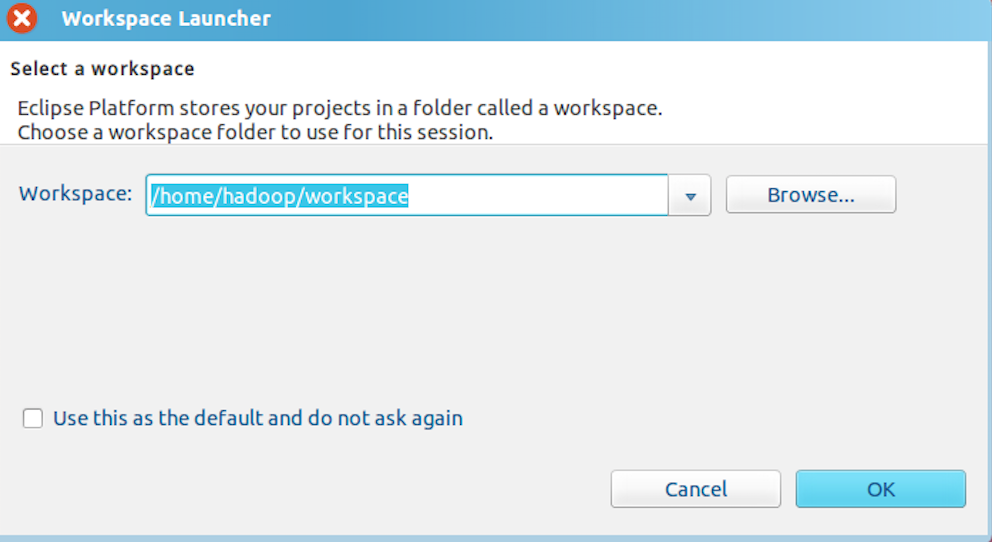
点击“OK”按钮,进入Eclipse软件。
(备注:2017年11月21日上午11点30分作者正在更新本博客内容,所以,可能出现内容暂时错乱,很快会恢复正常)
可以看出,由于当前是采用hadoop用户登录了Linux系统,因此,默认的工作空间目录位于hadoop用户目录“/home/hadoop”下。
Eclipse启动以后,会呈现如图4-3所示的界面。
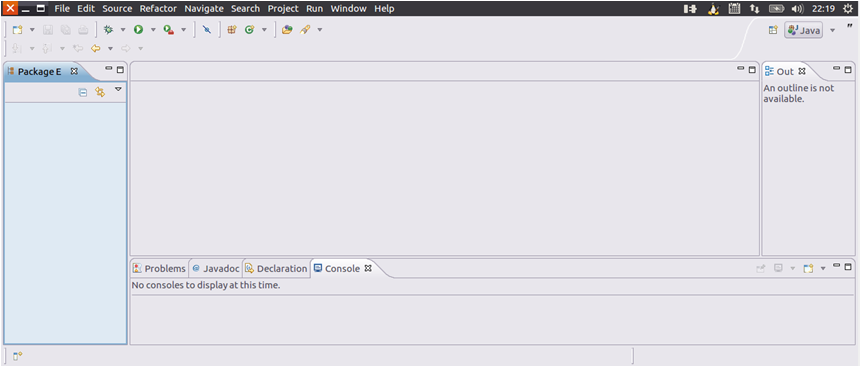
选择“File->New->Java Project”菜单,开始创建一个Java工程,会弹出如图4-4所示界面。

在“Project name”后面输入工程名称“HDFSExample”,选中“Use default location”,让这个Java工程的所有文件都保存到“/home/hadoop/workspace/HDFSExample”目录下。在“JRE”这个选项卡中,可以选择当前的Linux系统中已经安装好的JDK,比如java-8-openjdk-amd64。然后,点击界面底部的“Next>”按钮,进入下一步的设置。
(三)为项目添加需要用到的JAR包
进入下一步的设置以后,会弹出如图4-5所示界面。
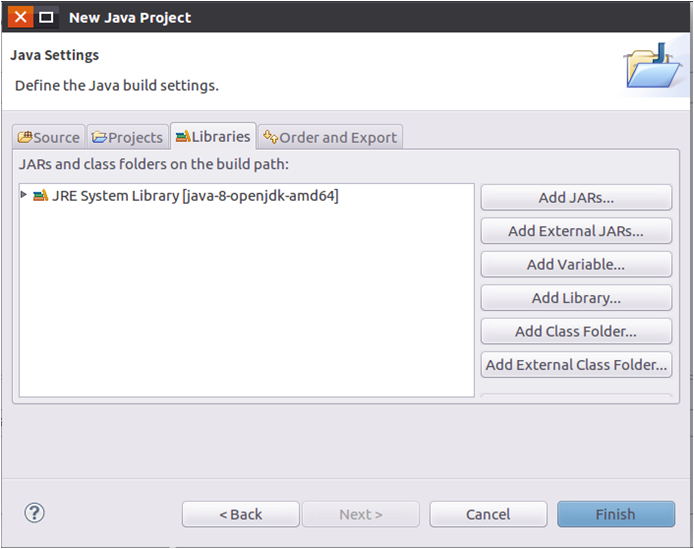
需要在这个界面中加载该Java工程所需要用到的JAR包,这些JAR包中包含了可以访问HDFS的Java API。这些JAR包都位于Linux系统的Hadoop安装目录下,对于本教程而言,就是在“/usr/local/hadoop/share/hadoop”目录下。点击界面中的“Libraries”选项卡,然后,点击界面右侧的“Add External JARs…”按钮,会弹出如图4-6所示界面。
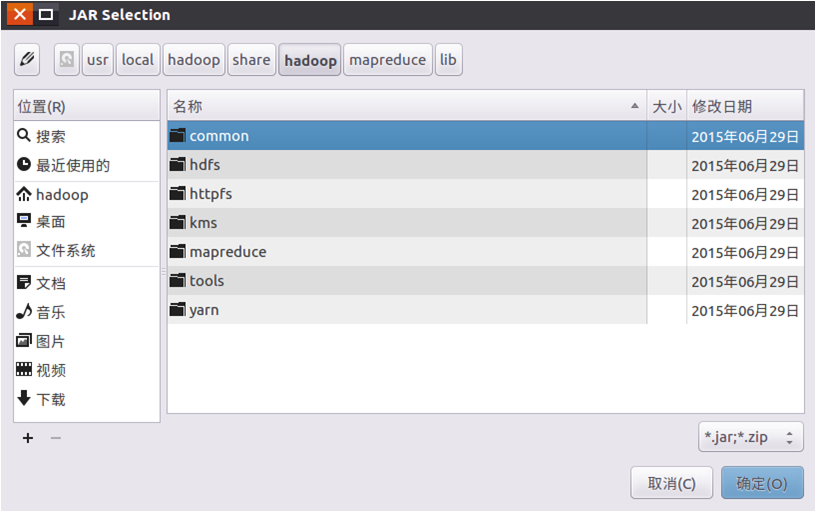
在该界面中,上面的一排目录按钮(即“usr”、“local”、“hadoop”、“share”、“hadoop”、“mapreduce”和“lib”),当点击某个目录按钮时,就会在下面列出该目录的内容。
为了编写一个能够与HDFS交互的Java应用程序,一般需要向Java工程中添加以下JAR包:
(1)"/usr/local/hadoop/share/hadoop/common”目录下的hadoop-common-2.7.1.jar和haoop-nfs-2.7.1.jar;
(2)/usr/local/hadoop/share/hadoop/common/lib”目录下的所有JAR包;
(3)“/usr/local/hadoop/share/hadoop/hdfs”目录下的haoop-hdfs-2.7.1.jar和haoop-hdfs-nfs-2.7.1.jar;
(4)“/usr/local/hadoop/share/hadoop/hdfs/lib”目录下的所有JAR包。
比如,如果要把“/usr/local/hadoop/share/hadoop/common”目录下的hadoop-common-2.7.1.jar和haoop-nfs-2.7.1.jar添加到当前的Java工程中,可以在界面中点击目录按钮,进入到common目录,然后,界面会显示出common目录下的所有内容(如图4-7所示)。
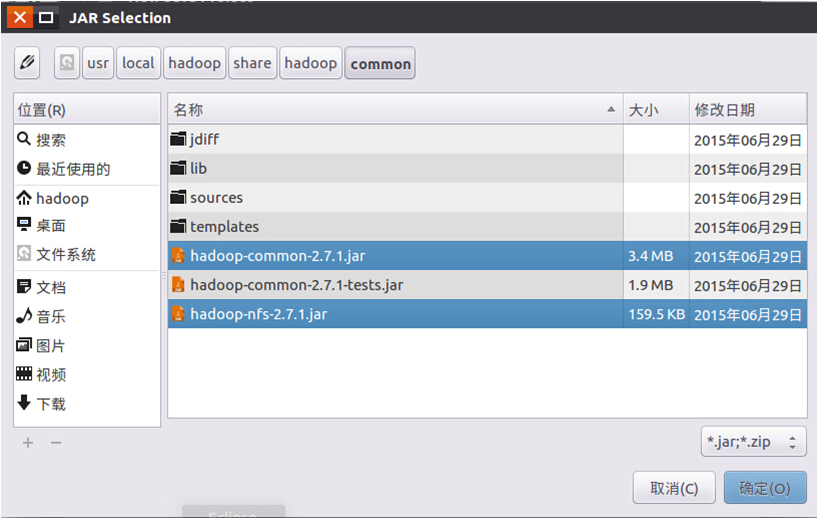
请在界面中用鼠标点击选中hadoop-common-2.7.1.jar和haoop-nfs-2.7.1.jar,然后点击界面右下角的“确定”按钮,就可以把这两个JAR包增加到当前Java工程中,出现的界面如图4-8所示。
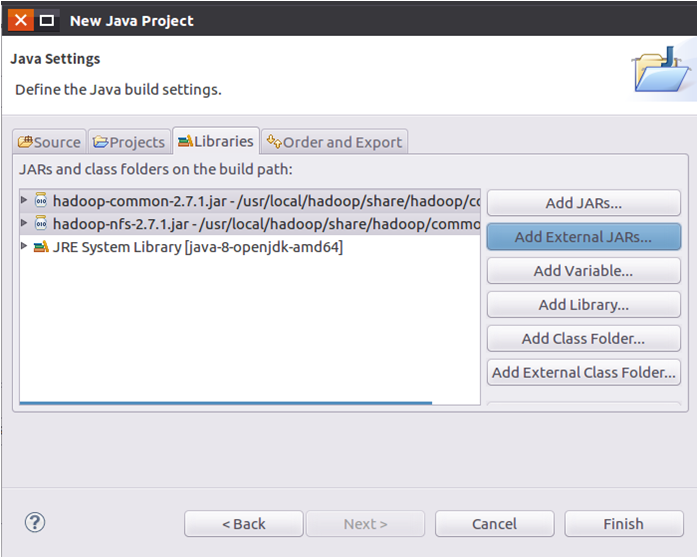
从这个界面中可以看出,hadoop-common-2.7.1.jar和haoop-nfs-2.7.1.jar已经被添加到当前Java工程中。然后,按照类似的操作方法,可以再次点击“Add External JARs…”按钮,把剩余的其他JAR包都添加进来。需要注意的是,当需要选中某个目录下的所有JAR包时,可以使用“Ctrl+A”组合键进行全选操作。全部添加完毕以后,就可以点击界面右下角的“Finish”按钮,完成Java工程HDFSExample的创建。
(四)编写Java应用程序代码
下面编写一个Java应用程序,用来检测HDFS中是否存在一个文件。
请在Eclipse工作界面左侧的“Package Explorer”面板中(如图4-9所示),找到刚才创建好的工程名称“HDFSExample”,然后在该工程名称上点击鼠标右键,在弹出的菜单中选择“New->Class”菜单。
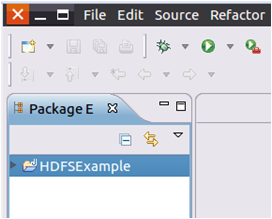
选择“New->Class”菜单以后会出现如图4-10所示界面。
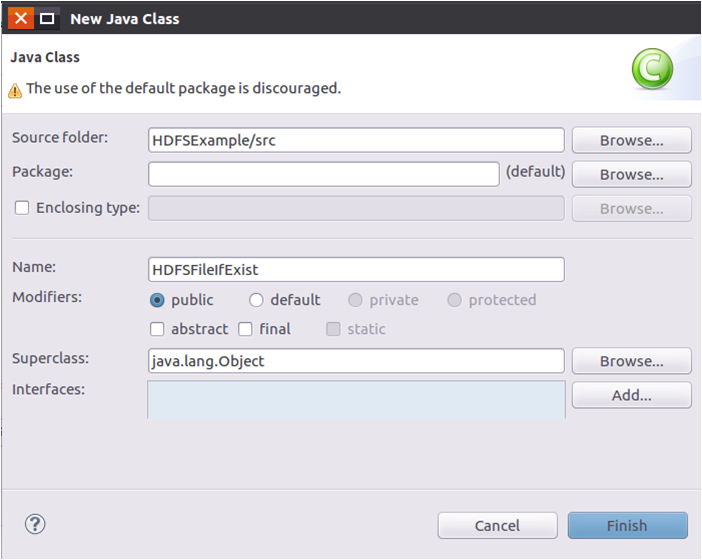
在该界面中,只需要在“Name”后面输入新建的Java类文件的名称,这里采用名称“HDFSFileIfExist”,其他都可以采用默认设置,然后,点击界面右下角“Finish”按钮,出现如图4-11所示界面。
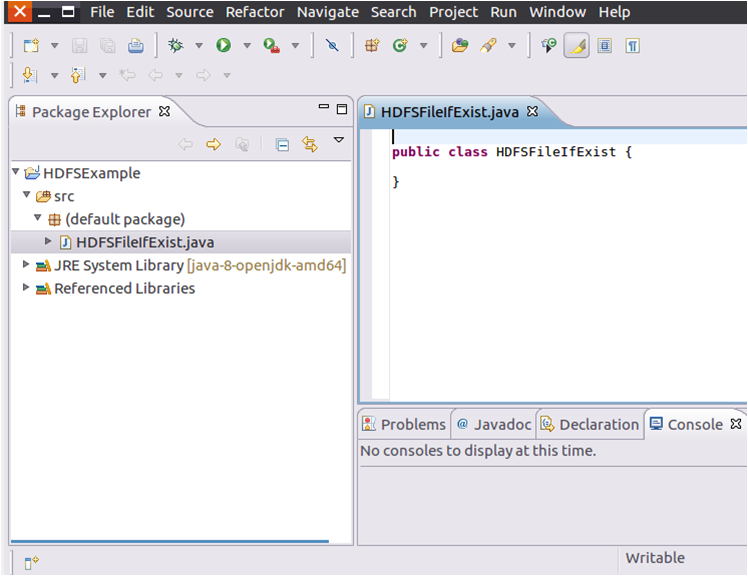
可以看出,Eclipse自动创建了一个名为“HDFSFileIfExist.java”的源代码文件,请在该文件中输入以下代码:
import org.apache.hadoop.conf.Configuration;
import org.apache.hadoop.fs.FileSystem;
import org.apache.hadoop.fs.Path;
public class HDFSFileIfExist {
public static void main(String[] args){
try{
String fileName = "test";
Configuration conf = new Configuration();
conf.set("fs.defaultFS", "hdfs://localhost:9000");
conf.set("fs.hdfs.impl", "org.apache.hadoop.hdfs.DistributedFileSystem");
FileSystem fs = FileSystem.get(conf);
if(fs.exists(new Path(fileName))){
System.out.println("文件存在");
}else{
System.out.println("文件不存在");
}
}catch (Exception e){
e.printStackTrace();
}
}
}
该程序用来测试HDFS中是否存在一个文件,其中有一行代码:
String fileName = "test"
这行代码给出了需要被检测的文件名称是“test”,没有给出路径全称,表示是采用了相对路径,实际上就是测试当前登录Linux系统的用户hadoop,在HDFS中对应的用户目录下是否存在test文件,也就是测试HDFS中的“/user/hadoop/”目录下是否存在test文件。
(五)编译运行程序
在开始编译运行程序之前,请一定确保Hadoop已经启动运行,如果还没有启动,需要打开一个Linux终端,输入以下命令启动Hadoop:
cd /usr/local/hadoop
./sbin/start-dfs.sh
现在就可以编译运行上面编写的代码。可以直接点击Eclipse工作界面上部的运行程序的快捷按钮,当把鼠标移动到该按钮上时,在弹出的菜单中选择“Run As”,继续在弹出来的菜单中选择“Java Application”,如图4-12所示。
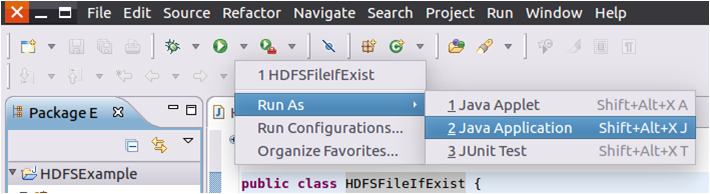
然后,会弹出如图4-13所示界面。
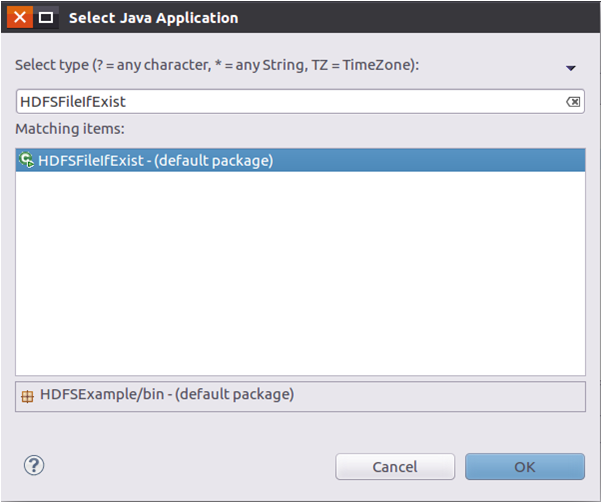
在该界面中,需要在“Select type”下面的文本框中输入“HDFSFileIfExist”,Eclipse就会自动找到相应的类“HDFSFileIfExist-(default package)”(注意:这个类在后面的导出JAR包操作中的Launch configuration中会被用到),然后,点击界面右下角的“OK”按钮,开始运行程序。程序运行结束后,会在底部的“Console”面板中显示运行结果信息(如图4-14所示)。由于目前HDFS的“/user/hadoop”目录下还没有test文件,因此,程序运行结果是“文件不存在”。同时,“Console”面板中还会显示一些类似“log4j:WARN…”的警告信息,可以不用理会。
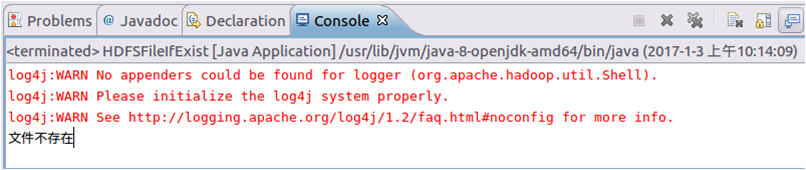
(六)应用程序的部署
下面介绍如何把Java应用程序生成JAR包,部署到Hadoop平台上运行。首先,在Hadoop安装目录下新建一个名称为myapp的目录,用来存放我们自己编写的Hadoop应用程序,可以在Linux的终端中执行如下命令:
cd /usr/local/hadoop
mkdir myapp
然后,请在Eclipse工作界面左侧的“Package Explorer”面板中,在工程名称“HDFSExample”上点击鼠标右键,在弹出的菜单中选择“Export”,如图4-15所示。
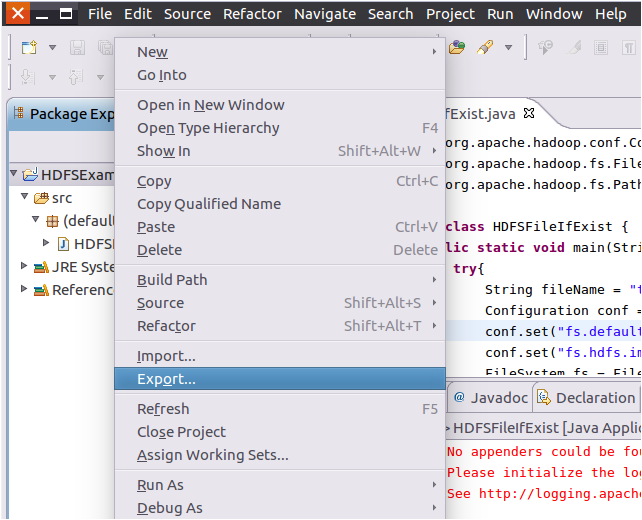
然后,会弹出如图4-16所示界面。
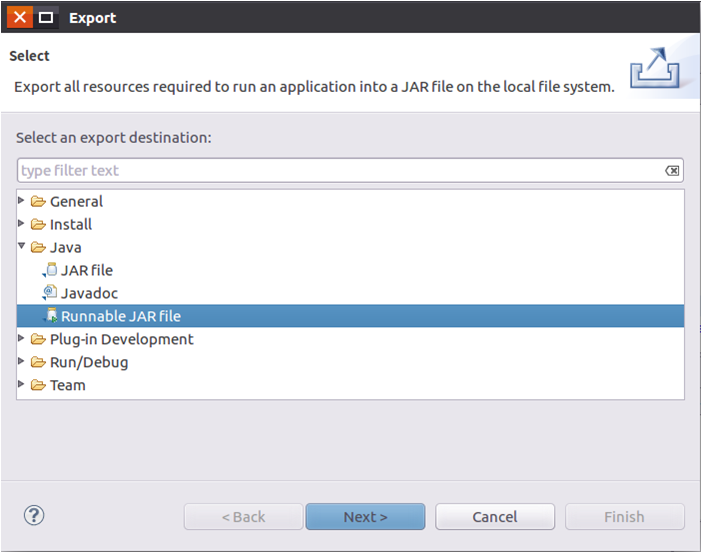
在该界面中,选择“Runnable JAR file”,然后,点击“Next>”按钮,弹出如图4-17所示界面。
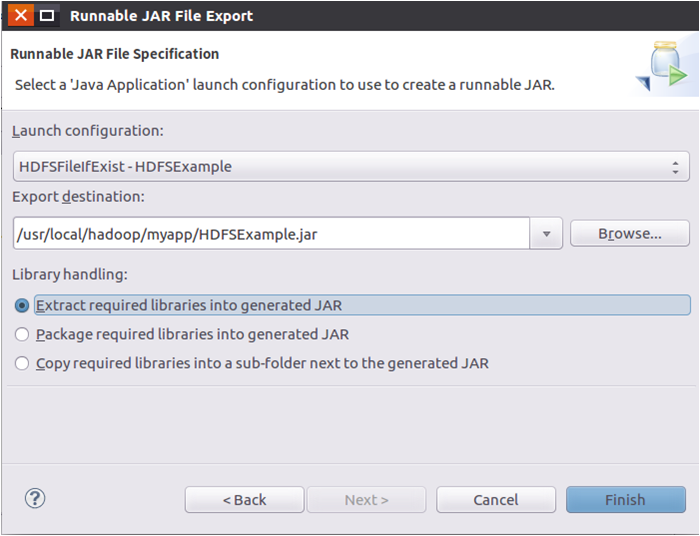
在该界面中,“Launch configuration”用于设置生成的JAR包被部署启动时运行的主类,需要在下拉列表中选择刚才配置的类“HDFSFileIfExist-HDFSExample”。在“Export destination”中需要设置JAR包要输出保存到哪个目录,比如,这里设置为“/usr/local/hadoop/myapp/HDFSExample.jar”。在“Library handling”下面选择“Extract required libraries into generated JAR”。然后,点击“Finish”按钮,会出现如图4-18所示界面。
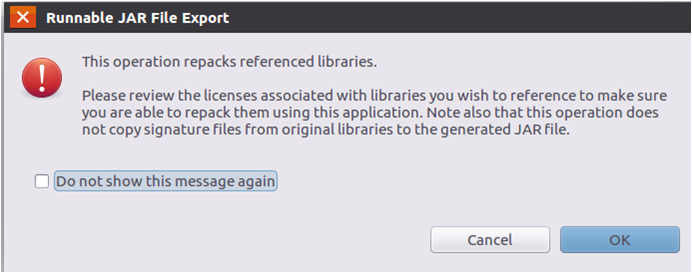
可以忽略该界面的信息,直接点击界面右下角的“OK”按钮,启动打包过程。打包过程结束后,会出现一个警告信息界面,如图4-19所示。
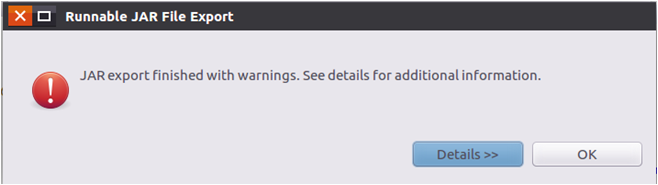
可以忽略该界面的信息,直接点击界面右下角的“OK”按钮。至此,已经顺利把HDFSExample工程打包生成了HDFSExample.jar。可以到Linux系统中查看一下生成的HDFSExample.jar文件,可以在Linux的终端中执行如下命令:
cd /usr/local/hadoop/myapp
ls
可以看到,“/usr/local/hadoop/myapp”目录下已经存在一个HDFSExample.jar文件。现在,就可以在Linux系统中,使用hadoop jar命令运行程序,命令如下:
cd /usr/local/hadoop
./bin/hadoop jar ./myapp/HDFSExample.jar
或者也可以使用如下命令运行程序:
cd /usr/local/hadoop
java -jar ./myapp/HDFSExample.jar
命令执行结束后,会在屏幕上显示执行结果“文件不存在”。
至此,检测HDFS文件是否存在的程序,就顺利部署完成了。
附录:自己练习用的代码文件
下面给出几个代码文件,供读者自己练习。
1.写入文件
import org.apache.hadoop.conf.Configuration;
import org.apache.hadoop.fs.FileSystem;
import org.apache.hadoop.fs.FSDataOutputStream;
import org.apache.hadoop.fs.Path;
public class Chapter3 {
public static void main(String[] args) {
try {
Configuration conf = new Configuration();
conf.set("fs.defaultFS","hdfs://localhost:9000");
conf.set("fs.hdfs.impl","org.apache.hadoop.hdfs.DistributedFileSystem");
FileSystem fs = FileSystem.get(conf);
byte[] buff = "Hello world".getBytes(); // 要写入的内容
String filename = "test"; //要写入的文件名
FSDataOutputStream os = fs.create(new Path(filename));
os.write(buff,0,buff.length);
System.out.println("Create:"+ filename);
os.close();
fs.close();
} catch (Exception e) {
e.printStackTrace();
}
}
}
2.判断文件是否存在
import org.apache.hadoop.conf.Configuration;
import org.apache.hadoop.fs.FileSystem;
import org.apache.hadoop.fs.Path;
public class Chapter3 {
public static void main(String[] args) {
try {
String filename = "test";
Configuration conf = new Configuration();
conf.set("fs.defaultFS","hdfs://localhost:9000");
conf.set("fs.hdfs.impl","org.apache.hadoop.hdfs.DistributedFileSystem");
FileSystem fs = FileSystem.get(conf);
if(fs.exists(new Path(filename))){
System.out.println("文件存在");
}else{
System.out.println("文件不存在");
}
fs.close();
} catch (Exception e) {
e.printStackTrace();
}
}
}
3.读取文件
import java.io.BufferedReader;
import java.io.InputStreamReader;
import org.apache.hadoop.conf.Configuration;
import org.apache.hadoop.fs.FileSystem;
import org.apache.hadoop.fs.Path;
import org.apache.hadoop.fs.FSDataInputStream;
public class Chapter3 {
public static void main(String[] args) {
try {
Configuration conf = new Configuration();
conf.set("fs.defaultFS","hdfs://localhost:9000");
conf.set("fs.hdfs.impl","org.apache.hadoop.hdfs.DistributedFileSystem");
FileSystem fs = FileSystem.get(conf);
Path file = new Path("test");
FSDataInputStream getIt = fs.open(file);
BufferedReader d = new BufferedReader(new InputStreamReader(getIt));
String content = d.readLine(); //读取文件一行
System.out.println(content);
d.close(); //关闭文件
fs.close(); //关闭hdfs
} catch (Exception e) {
e.printStackTrace();
}
}
}
